Convertir XMP en TIF
Comment appliquer les métadonnées XMP aux images et les exporter en fichiers TIF en utilisant le meilleur logiciel de retouche photo.
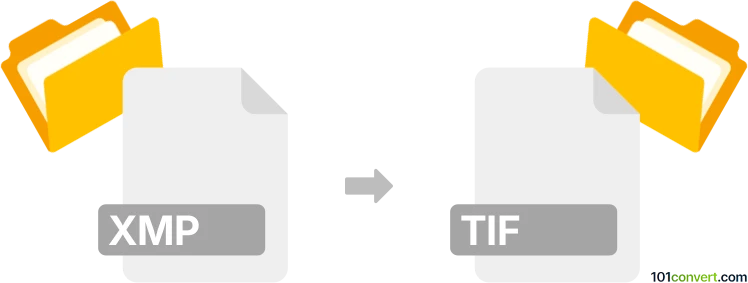
Comment convertir xmp en fichier tif
- Autre
- Aucune note pour l'instant.
101convert.com assistant bot
1 h
Comprendre les formats de fichiers xmp et tif
XMP (Extensible Metadata Platform) est un format de fichier développé par Adobe pour stocker des métadonnées sur des ressources numériques, telles que des images, des vidéos et des documents. Les fichiers XMP contiennent généralement des informations comme l'auteur, le copyright, les paramètres de l'appareil photo et l'historique de retouche, mais ne stockent pas les données d'image réelles.
TIF (Tagged Image File Format), également connu sous le nom de TIFF, est un format d'image raster largement utilisé, reconnu pour sa haute qualité et son support de la compression sans perte. Les fichiers TIF sont couramment utilisés en photographie professionnelle, en édition et en design graphique en raison de leur capacité à stocker des données d'image détaillées et des métadonnées.
Peut-on convertir xmp en tif ?
La conversion directe de XMP en TIF n'est pas possible car les fichiers XMP ne contiennent pas de données d'image — ils ne stockent que des métadonnées. Cependant, si vous avez un fichier image ( comme une photo RAW ) et un fichier XMP associé contenant des modifications ou des métadonnées, vous pouvez appliquer les ajustements XMP à l'image et exporter le résultat en tant que fichier TIF.
Comment convertir xmp et image en tif
Pour appliquer les métadonnées ou modifications XMP à une image et l’exporter en TIF, vous avez besoin d’un logiciel de retouche photo prenant en charge à la fois le traitement d’image RAW et les fichiers XMP en sidecar. Le meilleur logiciel pour cette tâche est Adobe Lightroom Classic ou Adobe Camera Raw (composant d’Adobe Photoshop).
Conversion étape par étape avec Adobe Lightroom Classic
- Placez votre fichier RAW et son fichier XMP associé dans le même dossier.
- Ouvrez Adobe Lightroom Classic.
- Importez le fichier RAW. Lightroom lira automatiquement et appliquera les métadonnées XMP.
- Effectuez d’éventuels ajustements supplémentaires si nécessaire.
- Allez dans Fichier → Exporter.
- Dans la fenêtre d’exportation, réglez le format de fichier sur TIFF.
- Choisissez vos paramètres (compression, espace couleur, résolution).
- Cliquez sur Exporter pour enregistrer l’image en tant que fichier TIF avec les modifications XMP appliquées.
Options logicielles alternatives
- Adobe Camera Raw (via Photoshop) : Ouvrez le fichier RAW, qui appliquera automatiquement les données XMP, puis utilisez Fichier → Enregistrer sous pour exporter en TIF.
- Darktable (gratuit et open-source) : Importez le fichier RAW, appliquez les modifications XMP et exportez en TIF.
Résumé
Bien que vous ne puissiez pas convertir un fichier XMP directement en TIF, vous pouvez utiliser des logiciels comme Adobe Lightroom Classic pour appliquer les métadonnées XMP à une image RAW et exporter le résultat en un fichier TIF de haute qualité.
Remarque : cet enregistrement de conversion xmp vers tif est incomplet, doit être vérifié et peut contenir des inexactitudes. Veuillez voter ci-dessous pour savoir si vous avez trouvé ces informations utiles ou non.